表の検索について紹介するよ!
よく使用する関数なので覚えよう!
目次
VLOOKUP関数(ブイルックアップ)
指定した範囲から下(行)に向かって検索をして値を返します。
=VLOOKUP(検索値,範囲,列番号,検索方法)
選択した範囲の先頭から列を数えて返したい値のある列の列数を指定します。
TRUE(近似値検索)またはFALSE(完全一致検索)を指定します


※検索値で指定した値が複数ある場合は、一番上にある検索値と一致するものが返されます。
※検索値の値を変えると、それに伴い返す値も変わります。
HLOOKUP関数(エイチルックアップ)
指定した範囲から右(列)に向かって検索をして値を返します。
=HLOOKUP(検索値,範囲,行番号,検索方法)
選択した範囲の先頭から行を数えて返したい値のある行の行数を指定します。
TRUE(近似値検索)またはFALSE(完全一致検索)を指定します。


※検索値で指定した値が複数ある場合は、一番左にある検索値と一致するものが返されます。
※検索値の値を変えると、それに伴い返す値も変わります。
XLOOKUP関数(エックスルックアップ)
指定した範囲から縦方向または横方向に検索をして値を返します。
=XLOOKUP(検索値,検索範囲,戻り値の範囲,見つからない場合,一致モード,検索モード)
[検索値]が[検索範囲]の中で見つからない場合に返す値を指定します。
完全一致検索を行うか、近似値検索を行うかを以下の値で指定します。
0:完全一致
⁻1:[検索値]以下の最大値
1:[検索値]以上の最大値
2:[検索値]ワイルドカード文字との一致
検索を行う方向を以下の値で指定します。
1:先頭から末尾へ検索
⁻1:[検索値]末尾から先頭へ検索
1:[検索値]昇順で並べ替えられた範囲を検索
⁻2:[検索値]降順で並べ替えられた範囲を検索



※XLOOKUPは、Office365でのみ利用できます。
※VLOOKUPとHLOOKUPと仕組みは似ているため、実際に使用して覚えましょう。
おまけ(F4キーの使い方)$A$1
| 記述方法(例:セルA1) | 参照形式 |
| A1 | 行・列ともに可変参照 |
| $A$1 | 行・列ともに固定参照 |
| A$1 | 行は固定・列は可変参照 |
| $A1 | 行は可変・列は固定参照 |
可変参照:他のセルに数式をコピーしたときに、参照しているセルも連動して変わる形式です。
固定参照:他のセルに数式をコピーしても、参照しているセルが変わらない形式です。
※対象セルを選択している状態でF4キーを押すと$マークがつきます。
(もう一度押すと$の位置が変わります)
※可変・固定は実際に試してみるとわかりやすいのでやってみましょう!
 ソニック
ソニック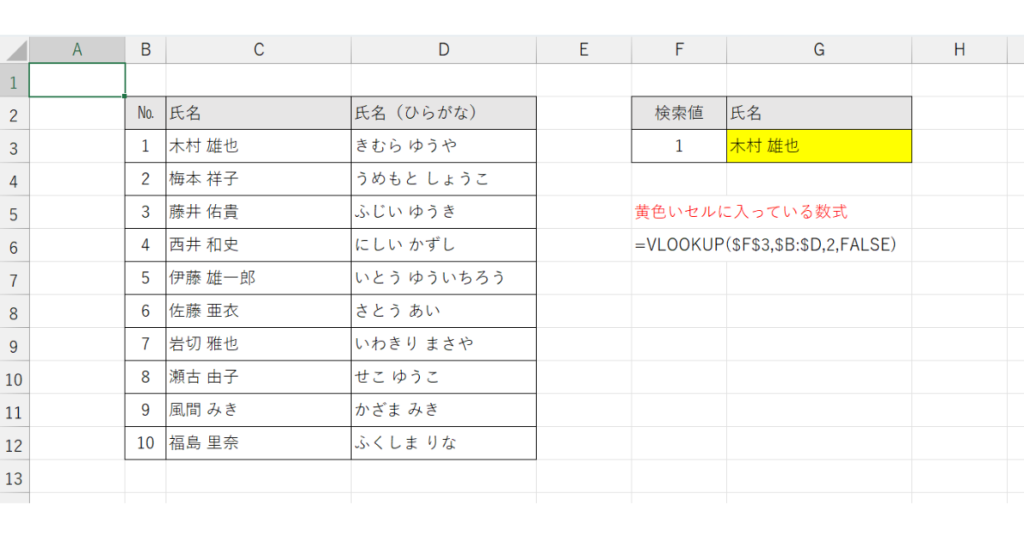
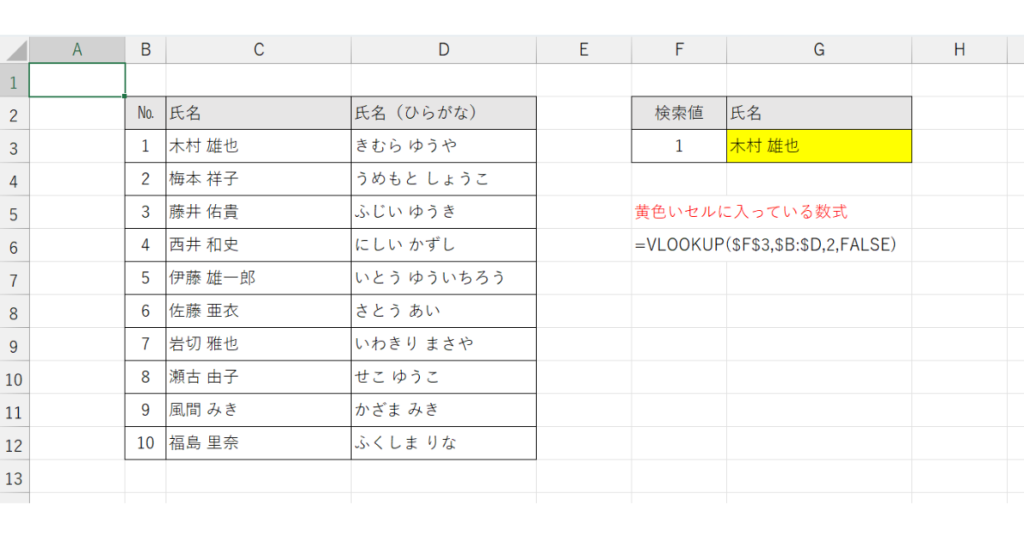
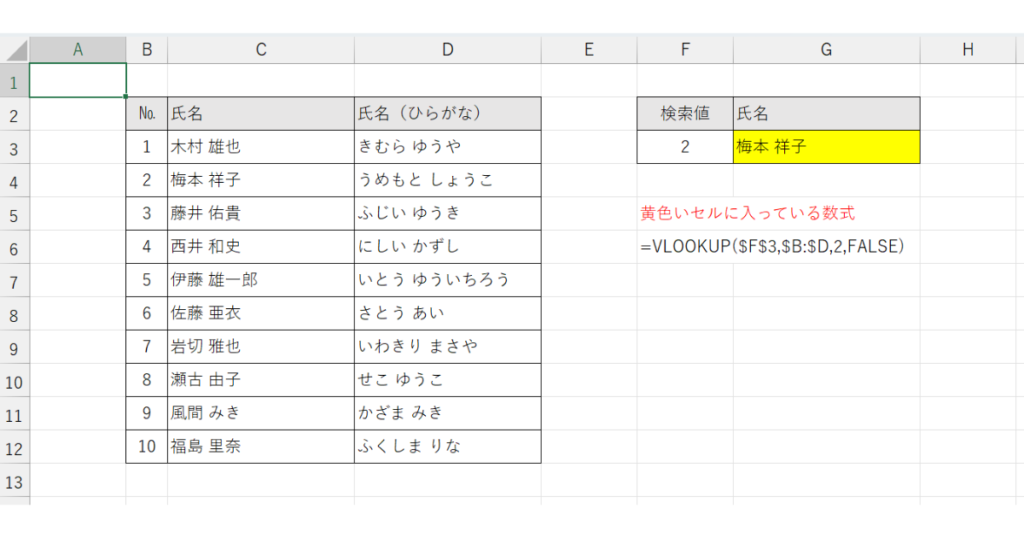
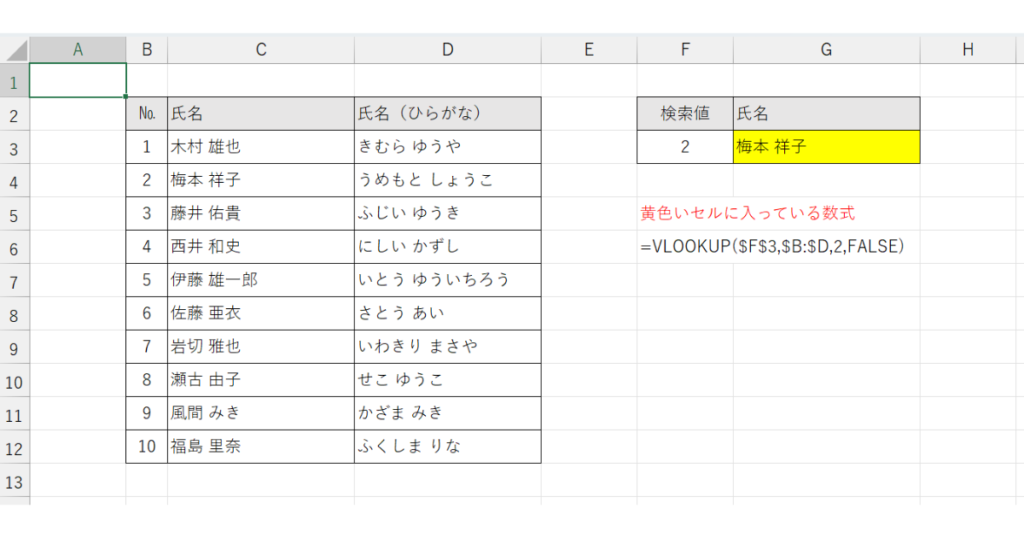
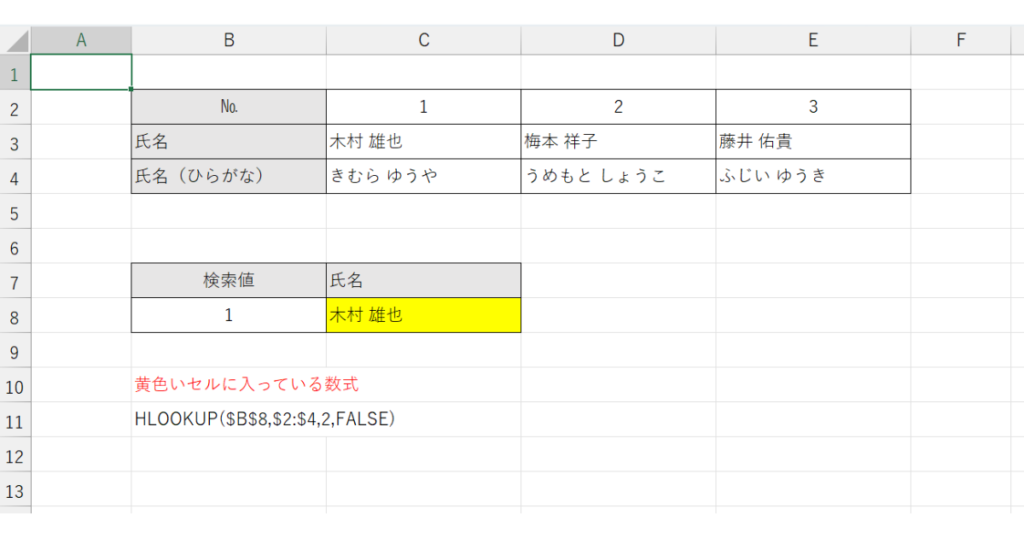
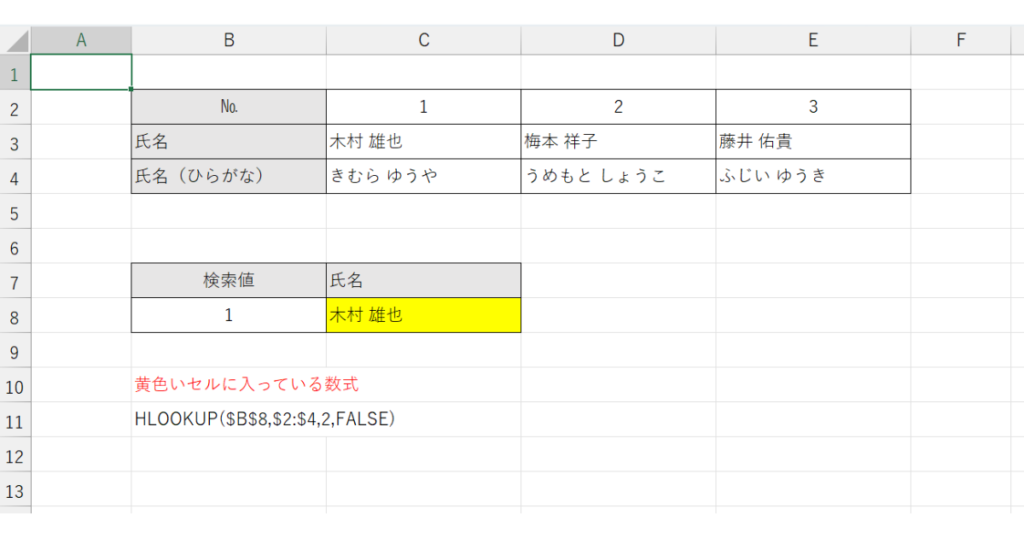
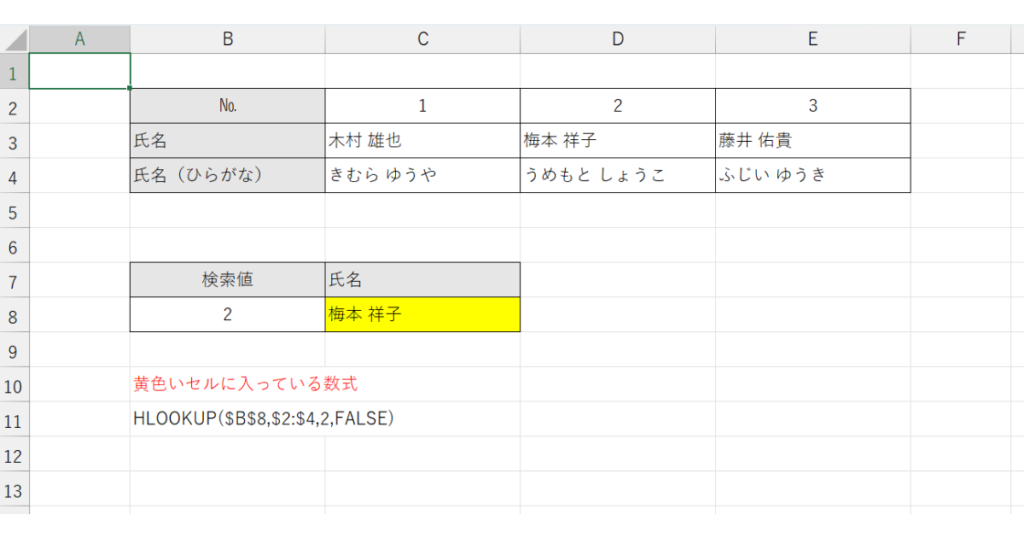
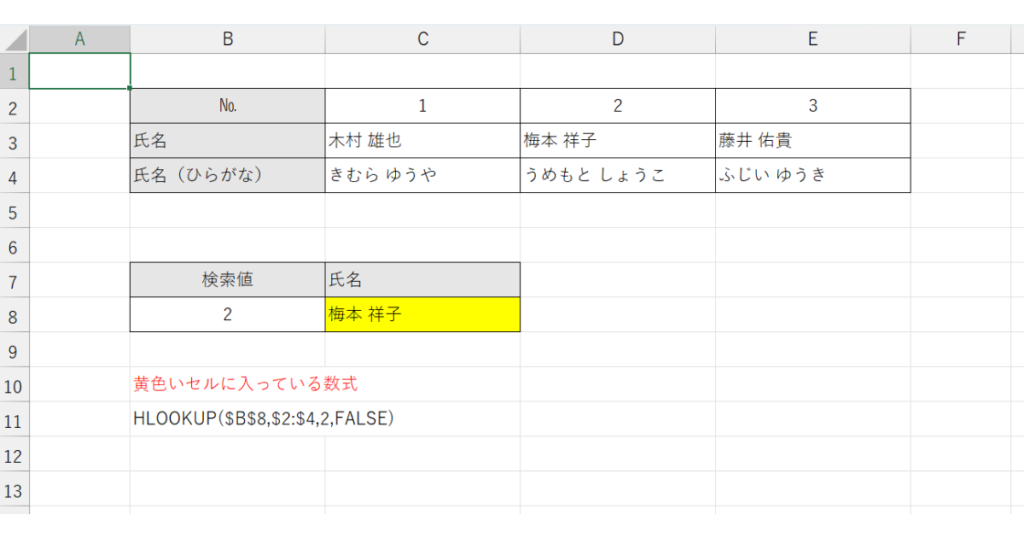
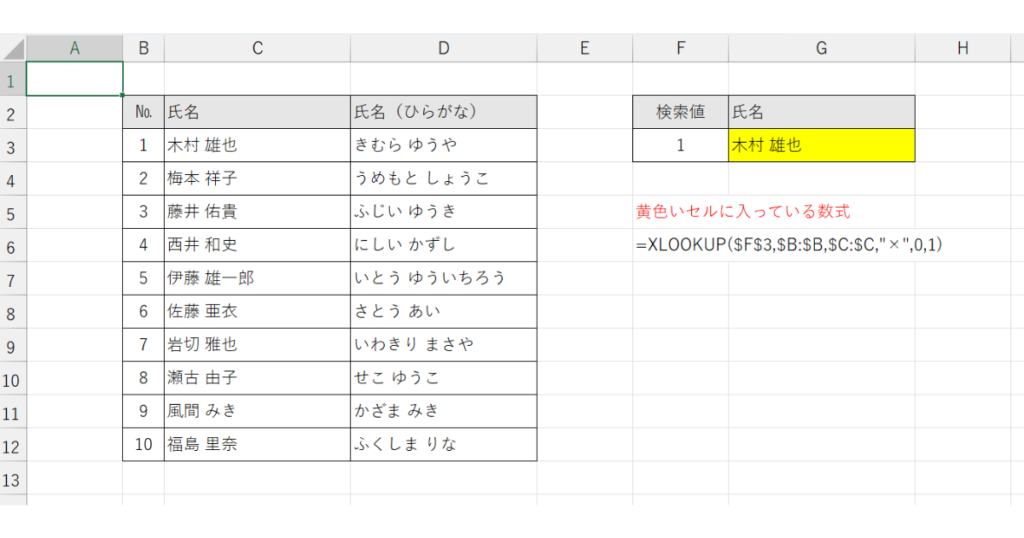
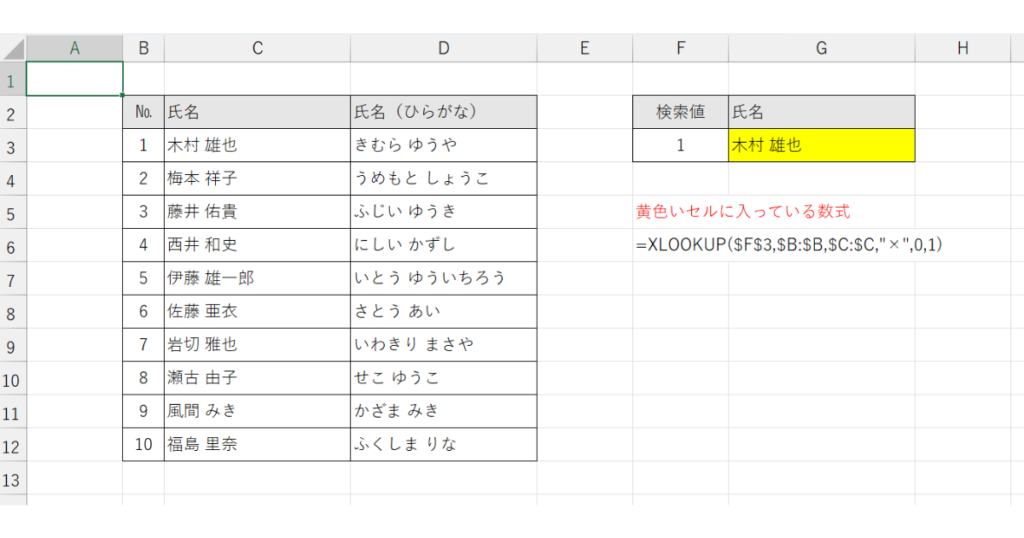
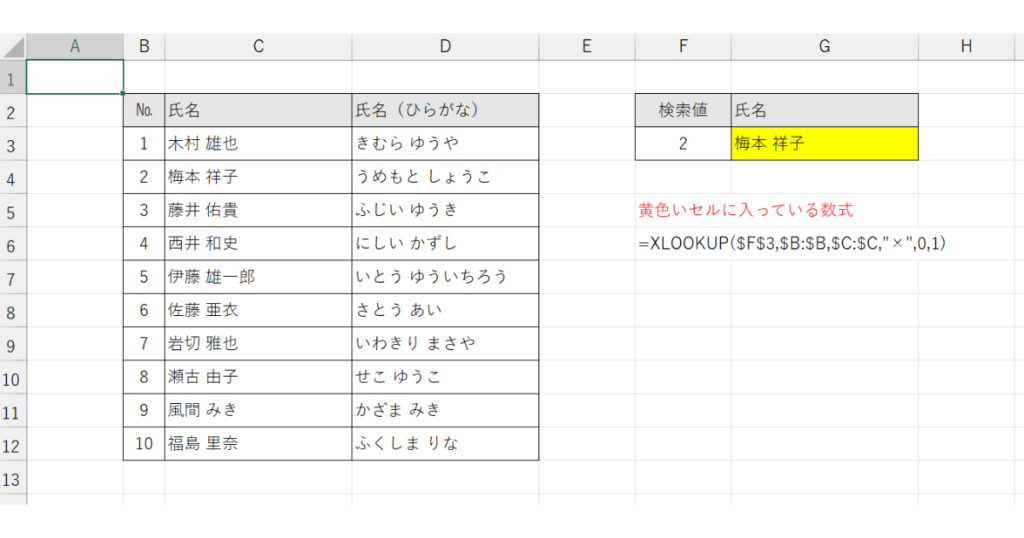
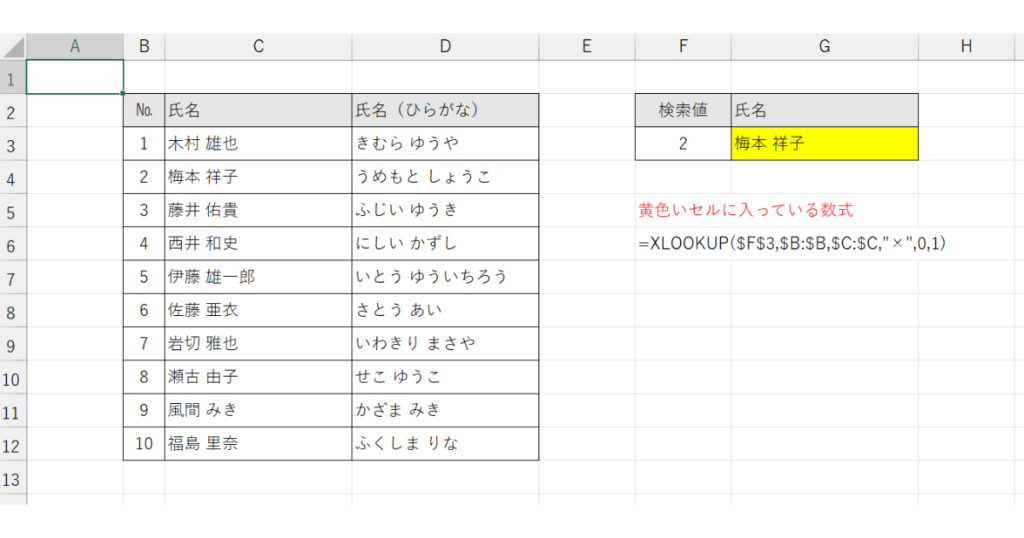
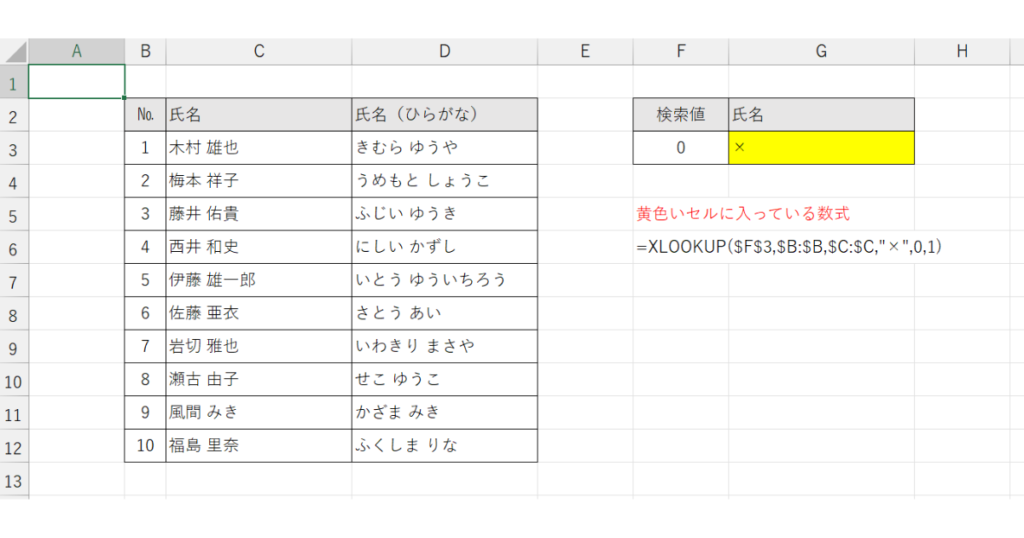
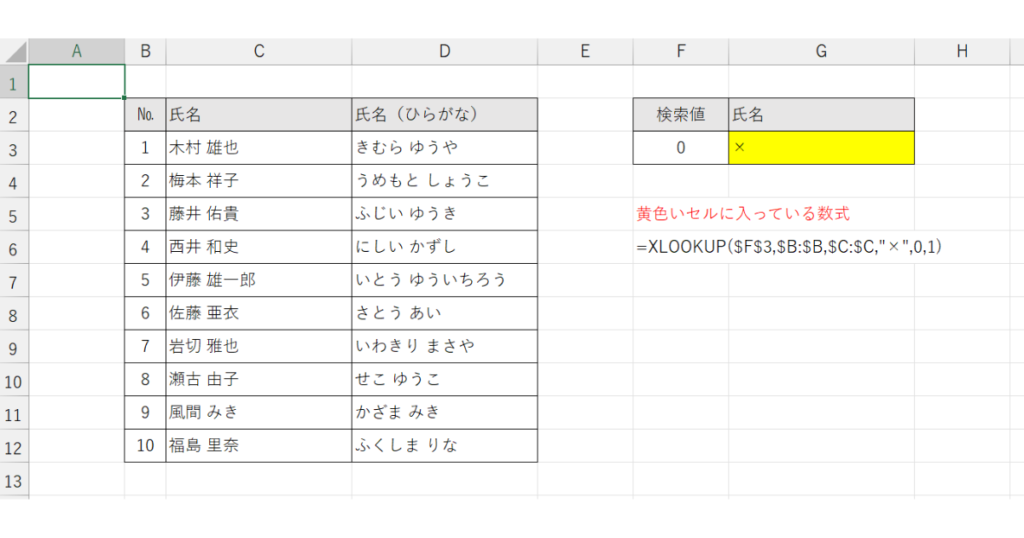

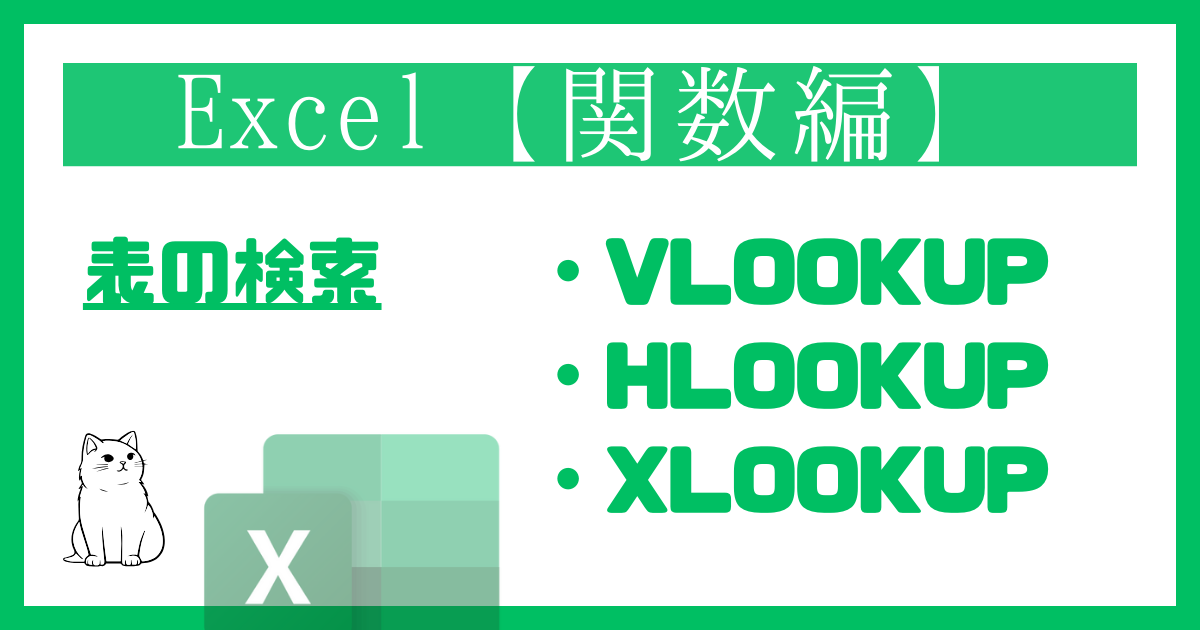
コメント